Komputery z systemem Windows mogą czasami mieć do czynienia z wirusami oraz innym złośliwym oprogramowaniem. Należy jednak pamiętać, że nie każdy powolny lub źle działający komputer jest zainfekowany. W poniższym artykule przedstawimy, jak sprawdzić, czy rzeczywiście masz wirusa oraz czy podejrzany proces jest niebezpieczny.
Jakie są oznaki wirusa?
Słaba wydajność, awarie aplikacji i zawieszanie się komputera mogą wskazywać na obecność wirusa lub innego rodzaju złośliwego oprogramowania. Należy jednak pamiętać, że istnieje wiele innych przyczyn mogących spowalniać komputer.
Co więcej, fakt, że komputer działa dobrze, nie oznacza, że nie ma na nim złośliwego oprogramowania. Dawne wirusy często powodowały zauważalne problemy z wydajnością, podczas gdy nowoczesne złośliwe oprogramowanie zazwyczaj działa w tle, unikając wykrycia, aby przechwycić dane osobowe, takie jak numery kart kredytowych.
Choć nagła utrata wydajności może świadczyć o złośliwym oprogramowaniu, niektóre aplikacje mogą również wyświetlać okna wiersza polecenia podczas aktualizacji, co może być normalną częścią ich działania. Dlatego nie ma jednego uniwersalnego dowodu na obecność wirusa; jedynym pewnym sposobem na stwierdzenie, czy komputer jest zainfekowany, jest przeprowadzenie skanowania.
Jak sprawdzić, czy proces jest wirusem, czy nie
Możesz się zastanawiać, czy Twój komputer ma wirusa, gdy zauważysz dziwny proces w Menedżerze zadań. Aby go otworzyć, naciśnij Ctrl + Shift + Esc lub kliknij prawym przyciskiem myszy pasek zadań i wybierz „Menedżer zadań”.
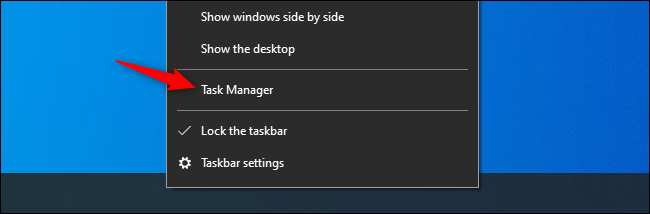
W Menedżerze zadań zobaczysz wiele procesów; kliknij „Więcej szczegółów”, jeśli zobaczysz mniejszą listę. Wiele z tych procesów ma mylące nazwy, co jest normalne, ponieważ system Windows oraz zainstalowane aplikacje generują różne procesy w tle.
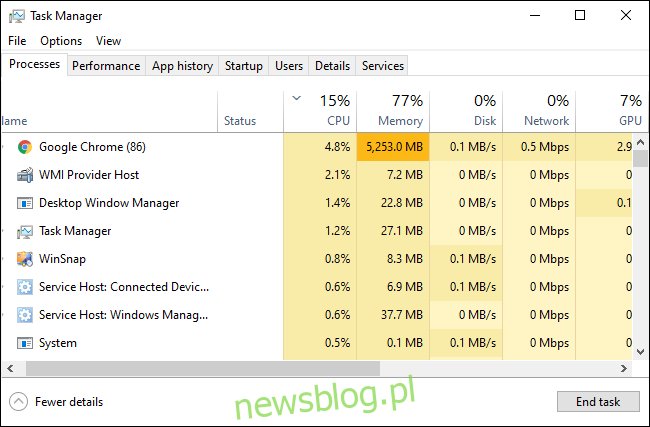
Niektóre złośliwe oprogramowanie może wykorzystywać dużo zasobów systemowych, co pozwala je zidentyfikować. Aby uzyskać więcej informacji na temat konkretnego programu, kliknij go prawym przyciskiem myszy w Menedżerze zadań i wybierz „Wyszukaj online”.
Jeśli w wynikach wyszukiwania pojawią się informacje o złośliwym oprogramowaniu, istnieje duże prawdopodobieństwo, że masz zainfekowany komputer. Należy jednak pamiętać, że proces może podszywać się pod legalne aplikacje, takie jak „Google Chrome”, co może wprowadzać w błąd. Jeśli masz jakiekolwiek wątpliwości, zalecamy wykonanie skanowania w poszukiwaniu złośliwego oprogramowania.
Opcja „Wyszukaj online” nie jest dostępna w systemie Windows 7. Użytkownicy tego systemu muszą ręcznie wprowadzać nazwę procesu w wyszukiwarce internetowej.
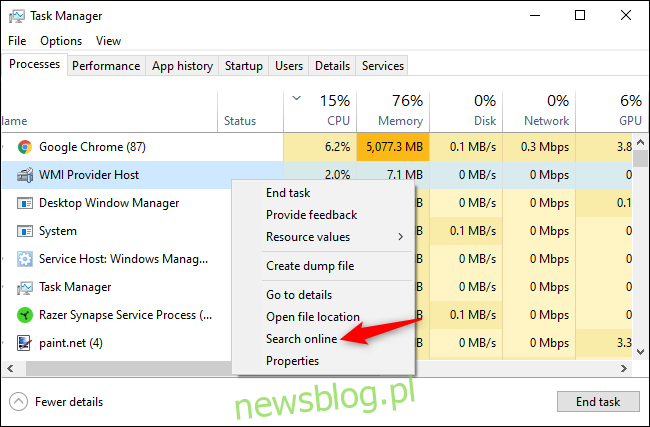
Jak przeskanować komputer w poszukiwaniu wirusów
W systemie Windows 10 domyślnie skanowanie w poszukiwaniu złośliwego oprogramowania przeprowadza wbudowana aplikacja Windows Security (Windows Defender). Możesz jednak wykonać skanowanie ręcznie.
Aby to zrobić, otwórz menu Start, wpisz „Zabezpieczenia” i kliknij „Zabezpieczenia systemu Windows”. Możesz też przejść do Ustawienia > Aktualizacja i zabezpieczenia > Zabezpieczenia Windows > Otwórz Zabezpieczenia Windows.
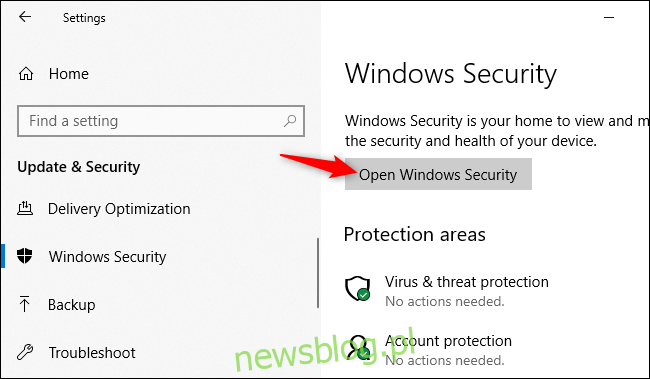
Aby przeprowadzić skanowanie, kliknij „Ochrona przed wirusami i zagrożeniami”.
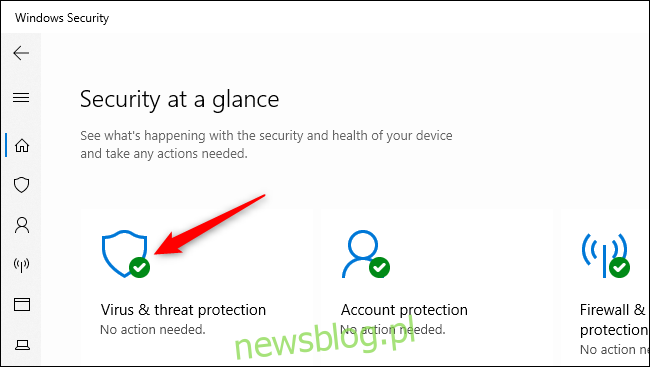
Następnie kliknij „Szybkie skanowanie”, aby przeskanować system. Wyniki skanowania zostaną podane, a w przypadku wykrycia złośliwego oprogramowania system zaproponuje jego usunięcie.
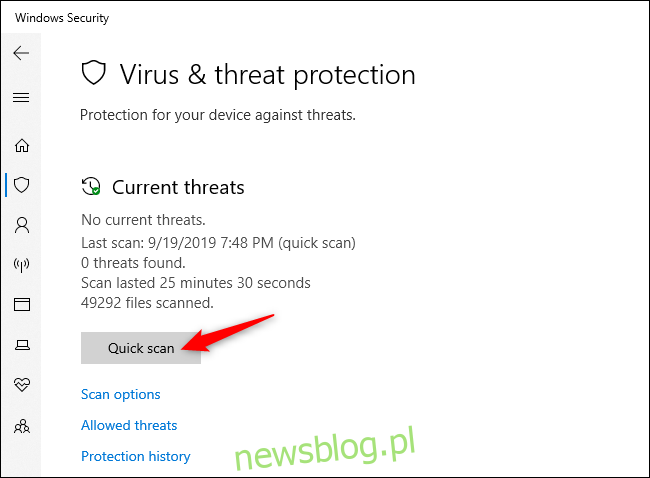
Jeśli potrzebujesz drugiej opinii, co jest dobrym pomysłem, gdy masz wątpliwości co do wyników skanowania, możesz również skorzystać z innej aplikacji zabezpieczającej. Polecamy Malwarebytes, która dobrze współpracuje z Zabezpieczeniami Windows, oferując dodatkową warstwę ochrony. Bezpłatna wersja Malwarebytes umożliwia ręczne skanowanie w poszukiwaniu wirusów. Wersja płatna oferuje ochronę w czasie rzeczywistym, ale do testowania komputera wystarczy wersja bezpłatna.
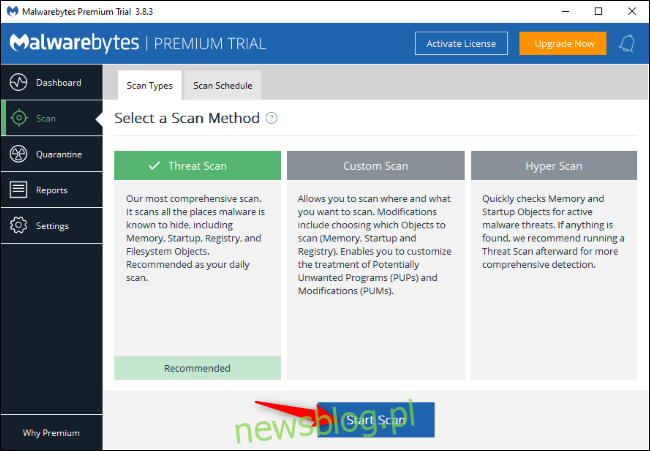
Windows 7 nie ma wbudowanego oprogramowania antywirusowego. Użytkownicy tego systemu mogą pobrać Microsoft Security Essentials, aby przeprowadzić skanowanie. Oferuje ono podobną ochronę do Windows Defender w systemie Windows 10.
Jeśli Twoje oprogramowanie antywirusowe znajdzie złośliwe oprogramowanie, ale nie będzie mogło go usunąć, spróbuj wykonać skanowanie w trybie awaryjnym. Możesz również przywrócić ustawienia systemu Windows 10 do stanu domyślnego, aby upewnić się, że nie ma na nim złośliwego oprogramowania.
newsblog.pl
Maciej – redaktor, pasjonat technologii i samozwańczy pogromca błędów w systemie Windows. Zna Linuxa lepiej niż własną lodówkę, a kawa to jego główne źródło zasilania. Pisze, testuje, naprawia – i czasem nawet wyłącza i włącza ponownie. W wolnych chwilach udaje, że odpoczywa, ale i tak kończy z laptopem na kolanach.